9 Wichtige Google Maps-Tipps zur besseren Planung Ihrer Reisen

Möglicherweise verlassen Sie sich bei fast allen Navigationsanforderungen auf Google Maps. Google Maps eignet sich zwar hervorragend für die Suche nach Orten in der Umgebung, aber wissen Sie, dass es auch ein hervorragender Reise- und Urlaubsplaner ist?
Wir haben neun großartige Tipps, mit denen Sie Google Maps bei der Planung (und während) von Reisen optimal nutzen können. Diese Liste konzentriert sich auf Android, diese Funktionen stehen jedoch auch für iOS-Benutzer zur Verfügung.
Herunterladen: Google Maps für Android | iOS (kostenlos)
1. Offline-Karten
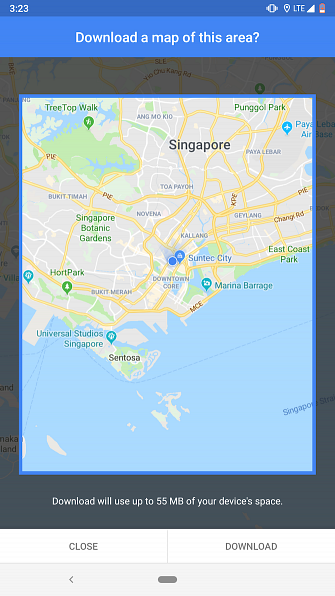
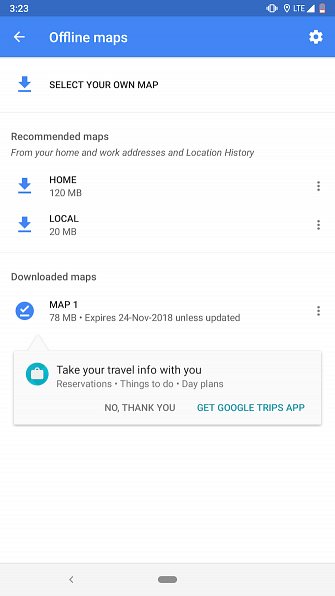
Die größte Unsicherheit beim Einstieg an einen neuen Standort ist die Konnektivität. Laden Sie die Offline-Karten des Bereichs in Google Maps herunter. So laden Sie Offline-Karten in Google Maps für Android herunter. So laden Sie Offline-Karten in Google Maps für Android herunter. Möchten Sie Google Maps ohne Internetverbindung verwenden? Das ist wie. Weiterlesen . So können Sie nach Attraktionen, Hotels oder etwas anderem suchen - auch wenn Sie den Zugang zum Internet verlieren.
Starten Sie die Google Maps-App auf Ihrem Telefon und suchen Sie nach dem Ort, an den Sie sich gerade befinden. In der Informationskarte finden Sie eine Option mit der Bezeichnung Herunterladen. Klicken Sie darauf, wählen Sie den Bereich aus, den Sie herunterladen möchten, und tippen Sie auf Herunterladen nochmal.
2. Listen
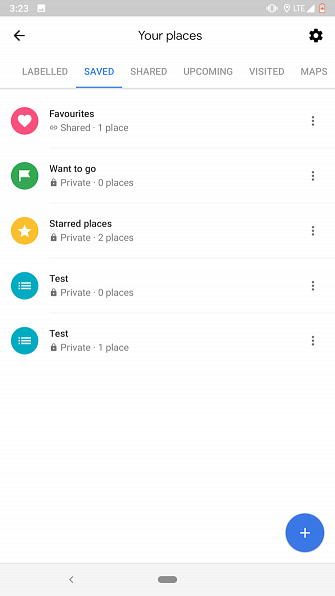
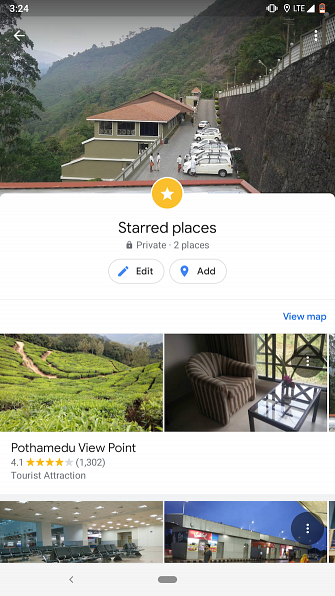
Eine der weniger bekannten Funktionen von Google Maps 10 Weniger bekannte Funktionen in Google Maps für Android 10 Weniger bekannte Funktionen in Google Maps für Android Google Maps verfügt über einige erstaunliche Funktionen, über die die meisten Leute nichts wissen. Lesen Sie mehr, um alle Sehenswürdigkeiten, die Sie auf einer Reise erkunden möchten, mit einem Lesezeichen zu versehen. Sie können alle in Listen aufnehmen, und die App bietet zwei Möglichkeiten, um sie zu erstellen.
Der erste ist durch das Öffnen der Ihre Plätze Eintrag in der linken Navigationsleiste. Dort finden Sie eine Registerkarte mit der Bezeichnung Gerettet. Wischen Sie hinüber und tippen Sie auf Plus Symbol, um eine neue Liste zu erstellen. Sobald dies erledigt ist, können Sie Orte zur Liste hinzufügen und diese sogar für andere Benutzer freigeben.
Die andere Methode zum Verwalten Ihrer Listen in Google Maps besteht darin, nach einem Ort zu suchen und dann die Option auszuwählen sparen Option in seiner Informationskarte. Von dort können Sie es an eine vorhandene Liste anhängen oder eine neue Liste starten.
3. Auswahllisten
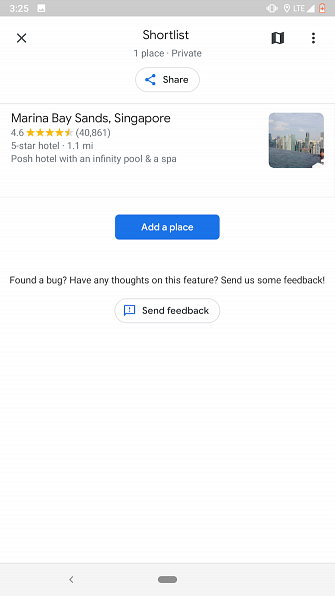
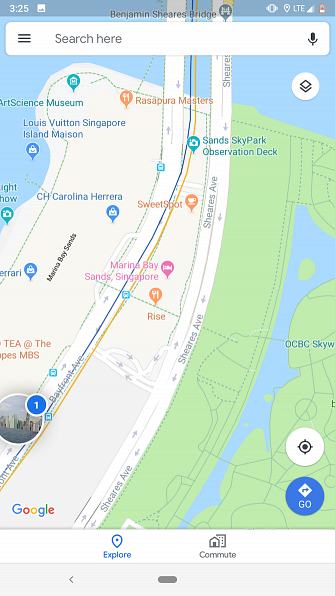
Die oben genannte Listenfunktion ermöglicht keine Zusammenarbeit. Dies ist ein kritischer Mangel, wenn Sie in einer Gruppe planen. Um dies zu verhindern, bietet Maps Shortlists, mit denen andere nicht nur Orte hinzufügen, sondern sogar über vorhandene abstimmen können.
Die Auswahllisten-Liste wird als schwebendes Symbol angezeigt, wenn Sie einen Ort mit einer anderen Person teilen. Sie können darauf tippen, um die Liste anzuzeigen oder vor der Freigabe weitere hinzuzufügen. Mitglieder können ihre Gedanken zu einem Ort austauschen, indem Sie auf die Symbole mit der Aufwärts- oder Abwärtsstimme tippen, und eine Vorschau aller auf der Karte anzeigen, indem Sie auf das kleine Kartensymbol oben tippen.
Während das Floating Shortlists-Menü beim Beenden der App beendet wird, können Sie von dort aus darauf zugreifen Ihre Plätze Tab.
4. Erkunden Sie
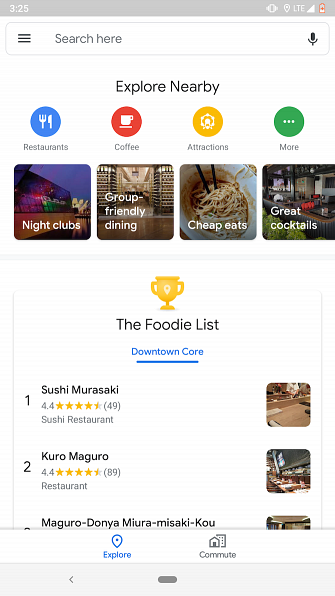
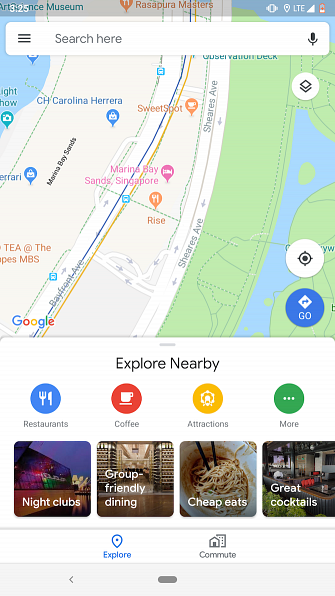
Die Erkundung von Restaurants an einem neuen Standort kann ein Treffer sein, wenn Sie keinen lokalen Guide oder eine Empfehlung für ein soziales Restaurant haben. Need Food? 8 Beste Social Restaurant-Empfehlung-Apps weltweit Brauchen Sie Lebensmittel? 8 Die besten Social Restaurant-Empfehlungs-Apps weltweit Wenn Sie unterwegs sind, an wen wenden Sie sich, um Ihnen zu sagen, wo Sie essen können? Sehen Sie sich um und nutzen Sie Ihre Chancen? Oder hörst du die Weisheit der Menschenmassen? Lesen Sie mehr, um zu helfen. Glücklicherweise hat Maps auch dafür eine Lösung.
Es ist Erkunden Seite berücksichtigt Ihre Vergangenheit und was Experten empfehlen. Sie können diese Empfehlungen abrufen, indem Sie in der unteren Optionsreihe von Google Maps nach oben blättern. Darüber hinaus zeigt Explore kuratierte Listen wie die Die Feinschmeckerliste damit Sie genau wissen, worauf Sie sich einlassen.
5. Vorlieben für Speisen und Getränke
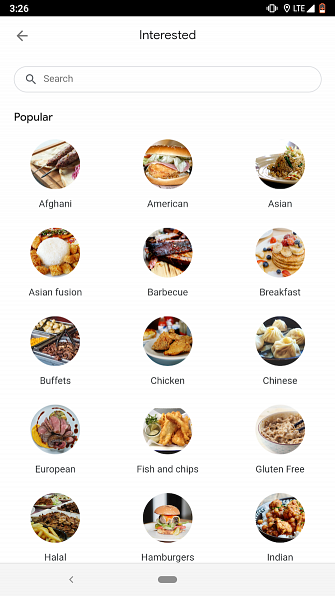
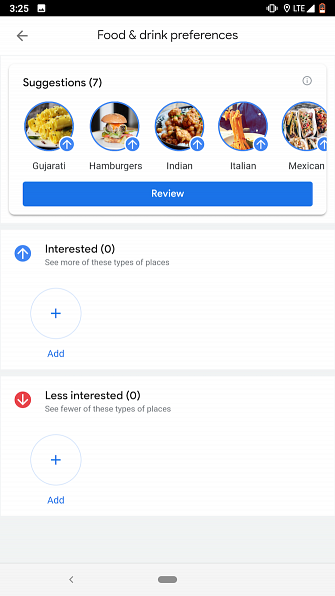
Wenn Sie die Essensvorschläge von Google Maps nicht oft begeistern, versuchen Sie, Ihre Präferenzen in den Einstellungen anzupassen die Einstellungen Menü unter Orte erkunden. Sie können auswählen, welche Arten von Lebensmitteln Sie bevorzugen und welche Sie nicht wirklich interessieren.
6. Zeitleiste

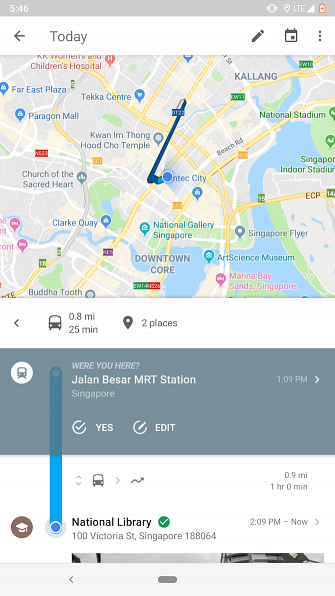
Ein Tagebuch über Ihre Reise zu führen, kann eine zeitraubende und anstrengende Aufgabe sein. Warum lassen Sie es nicht zu, dass Maps es für Sie erledigt??
Google Maps enthält ein schickes Tool namens Deine Zeitlinie welche alle besuchten Orte protokolliert und in einer hübschen Benutzeroberfläche präsentiert. Darüber hinaus können Sie für jeden Tag Notizen schreiben und sogar eine Vorschau der dort aufgenommenen Bilder anzeigen.
Außerdem werden eine Reihe weiterer Details angezeigt, z. B. die Route, die Anzahl der zurückgelegten Strecken und vieles mehr. Deine Zeitlinie ist in der linken Navigationsleiste von Google Maps verfügbar.
7. Umwege
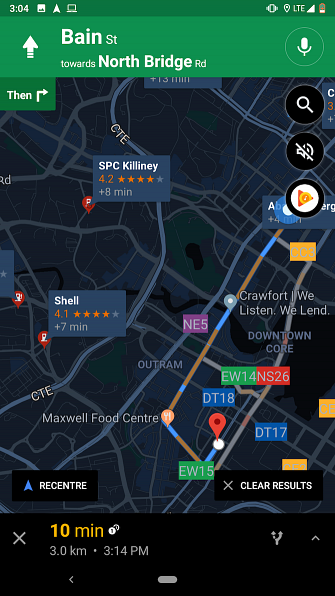
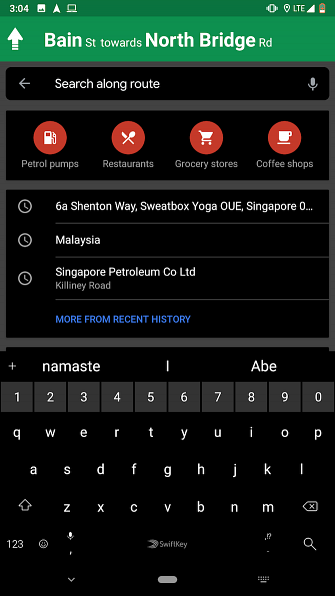
Stellen Sie sich vor, Sie sind auf einer Roadtrip. Sie sind auf Google Maps angewiesen, um Sie durch unbekanntes Territorium zu führen, und Sie wissen, dass Sie bald ein Restaurant suchen möchten. Sie können die Hauptnavigation ausschalten und nach Essensorten suchen. Oder Sie können die Umwege von Google Maps nutzen.
Während einer aktiven Navigation können Sie mit Google Maps entlang der Route nach beliebigen Objekten suchen und eine Umleitung konfigurieren. Alles, was Sie tun müssen, ist, die untere Reihe nach oben zu ziehen, die die geschätzte verbleibende Zeit anzeigt, und tippen Sie auf Entlang der Route suchen. Dann geben Sie einfach das ein, wonach Sie suchen, und Maps fügt es als Umweg zu Ihrer vorhandenen Reise hinzu. Sie verlieren dabei nicht Ihr ursprüngliches Ziel.
8. Haltestellen
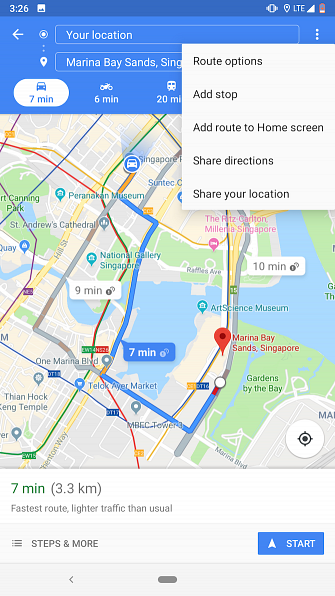
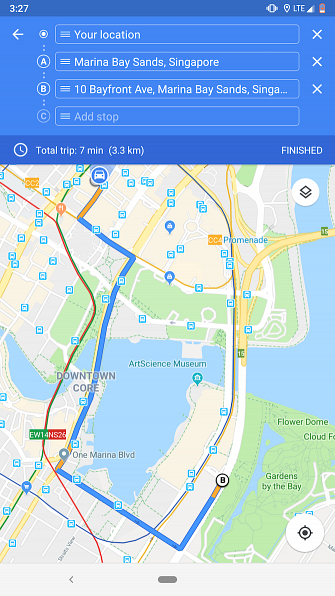
Es ist auch möglich, Stopps hinzuzufügen, bevor Sie Ihre Fahrt beginnen. Auf dem Bildschirm mit Anweisungen wird eine Option mit dem Titel angezeigt Halt hinzufügen unter dem Drei-Punkte-Menü. Tippen Sie darauf und Sie können beliebig viele Stopps anhängen. Um sie neu anzuordnen, ziehen Sie einfach das Hamburger-Symbol neben jedem von ihnen.
9. Medienwiedergabe
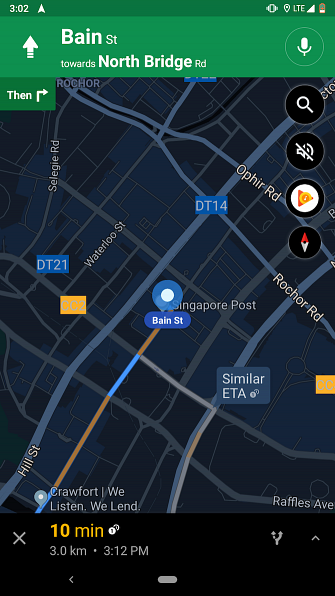
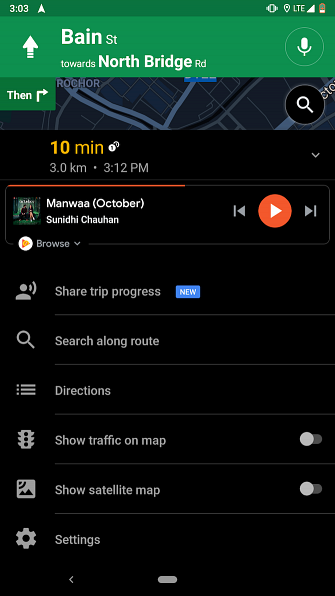
Mit Google Maps können Sie Ihre Medienwiedergabe auch über Google Play Music oder Spotify direkt vom Navigationsbildschirm aus steuern. Wenn die Option nicht automatisch auf Ihrem Telefon angezeigt wird, wenn Sie eine neue Reise beginnen, müssen Sie sie manuell einschalten.
Gehen Sie dazu in Einstellungen> Navigationseinstellungen. Dort sollten Sie eine sehen Steuerelemente für die Medienwiedergabe anzeigen Möglichkeit. Aktivieren Sie das und wählen Sie Ihren bevorzugten Streaming-Service.
Wenn Sie sich jetzt in der aktiven Navigation befinden, wird am rechten Rand unter dem Symbol ein neues Musiksymbol angezeigt Suche und Audio Tasten. Sie können sogar die unterste Karte nach oben ziehen, um den Rest der Titel in der Wiedergabeliste zu durchsuchen.
Mit Google Maps intelligenter reisen
Diese Funktionen erleichtern Ihnen zwar die Vorbereitung einer Reise auf Google Maps, aber es gibt noch eine Vielzahl weiterer Aspekte zu berücksichtigen. Schauen Sie sich die besten intelligenten Reiseplanungs-Apps an, um Hilfe bei Reiserouten zu erhalten.
Und wir haben nicht alles abgedeckt, was Google Maps leisten kann. Weitere Tipps, die die Navigation in Google Maps ändern werden. 16 Google Maps für Android-Tricks, die sich ändern werden Wie Sie navigieren 16 Google Maps für Android-Tricks, die sich ändern werden Navigieren Sie mit Google Maps für Android mit diesen Tricks weiter Neulinge und fortgeschrittene Benutzer gleichermaßen. Sie navigieren schneller als je zuvor. Weiterlesen .
Erfahren Sie mehr über: Google Maps, Reisen.


